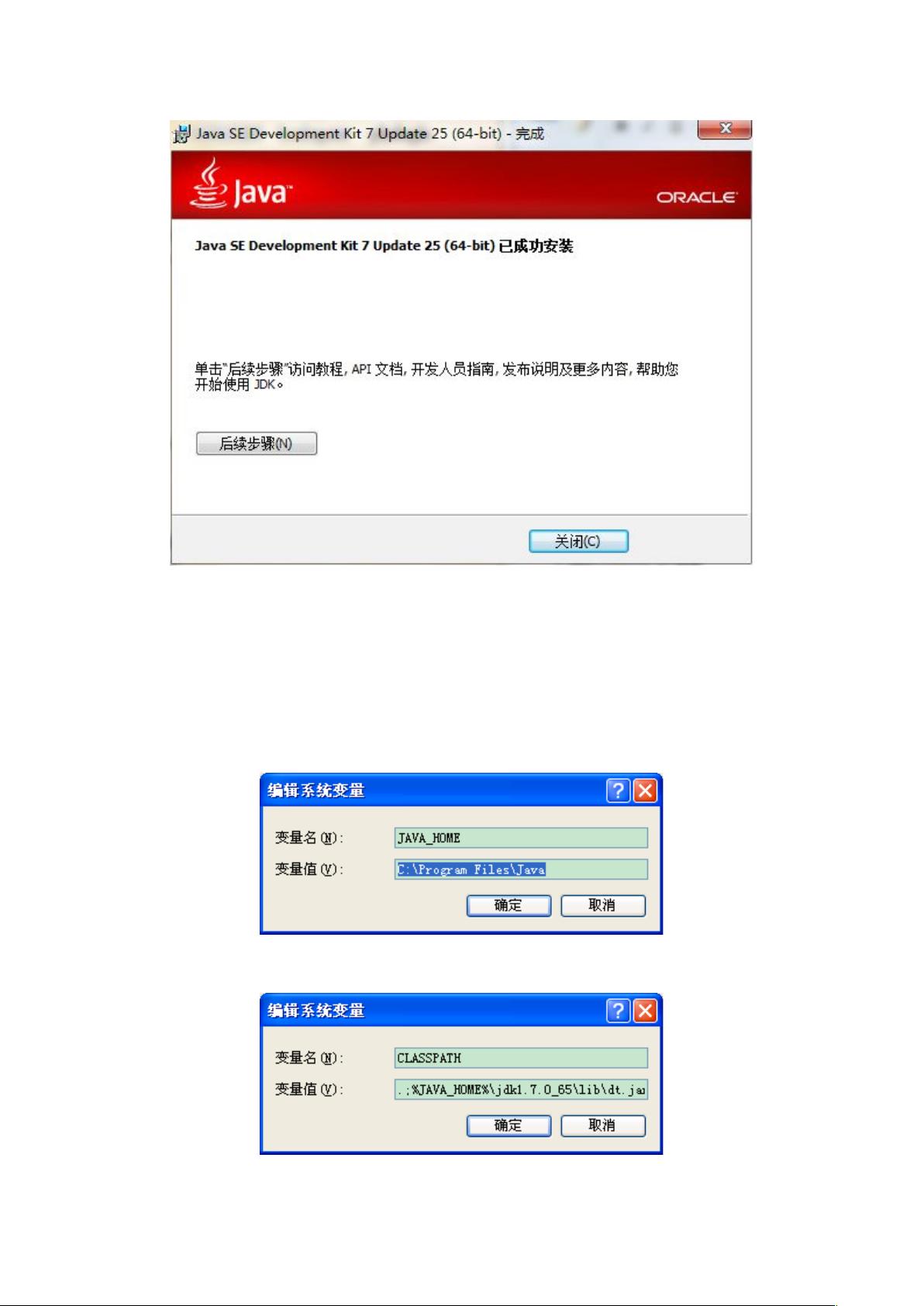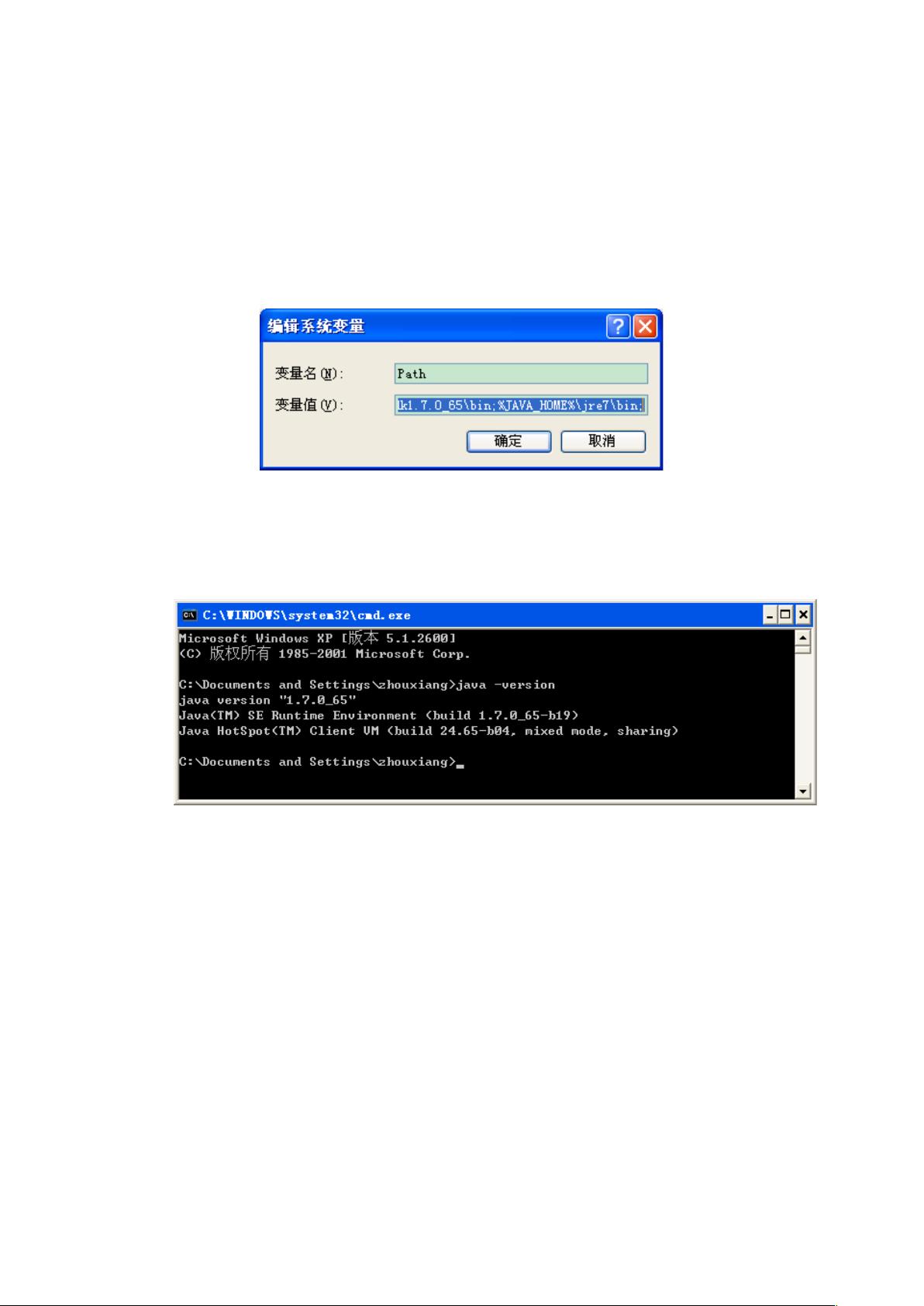详述Android开发环境配置:从JDK到ADT
需积分: 50 134 浏览量
更新于2024-07-18
2
收藏 2.41MB DOC 举报
"Android开发环境搭建教程"
在开始Android应用开发之前,首先需要准备好一系列的开发工具。本教程将指导你完成Android开发环境的搭建,包括安装必要的软件和配置环境变量。
1. JDK安装
JDK(Java Development Kit)是Java编程的基础,包含了Java运行环境、基础类库以及Java开发工具。你可以访问Oracle官方网站(http://www.oracle.com/technetwork/java/javase/downloads/index.html)下载JDK。下载时需同意许可协议,然后根据你的操作系统选择合适的版本进行安装。安装过程中按照提示步骤操作即可。
2. Eclipse安装
Eclipse是一款广泛使用的Java集成开发环境,也是Android开发常用的IDE。你可以从Eclipse官网(http://www.eclipse.org/downloads/)下载Eclipse IDE for Java EE Developers版本。但请注意,如果你只针对Android开发,可以选择下载包含ADT的Eclipse版本,这样就不需要单独安装ADT插件了。
3. Android SDK安装
Android SDK(Software Development Kit)提供了开发Android应用所需的工具和API库。访问Android开发者网站(http://developer.android.com/sdk/index.html)下载SDK。在下载页面,选择适合你操作系统的SDK安装程序,例如:installer_r23.0.2-windows.exe。
4. ADT安装
ADT(Android Development Tools)是Eclipse中的一个插件,用于支持Android应用开发。虽然现在推荐使用Android Studio作为官方IDE,但这里仍会介绍如何安装ADT。你可以从Android开发者网站的ADT安装指南(http://developer.android.com/sdk/installing/installing-adt.html)获取更多信息。如果你已下载了包含ADT的Eclipse版本,那么安装过程会更简单。
安装配置
1. JDK环境变量配置
安装完JDK后,需要配置系统环境变量。打开"计算机" -> "属性" -> "高级系统设置" -> "环境变量"。在"系统变量"部分,新建两个变量:
- 变量名:JAVA_HOME,变量值:C:\Program Files\Java (这是默认安装路径,实际路径应根据你的安装位置调整)
- 变量名:CLASSPATH,变量值:.;%JAVA_HOME%\lib\dt.jar;%JAVA_HOME%\lib\tools.jar
注意,新建的变量名和值要与上述描述一致,并确保在Path变量中添加%JAVA_HOME%\bin。
2. Android SDK配置
安装好SDK后,需要配置SDK路径到系统环境变量PATH中,以便命令行可以识别SDK工具。同样在"系统变量"中找到Path变量,添加SDK的tools和platform-tools目录,如:%ANDROID_HOME%\tools;%ANDROID_HOME%\platform-tools。
3. Eclipse与ADT集成
启动Eclipse,选择"Help" -> "Install New Software",在Work with输入框中粘贴ADT插件的更新地址(http://dl-ssl.google.com/android/eclipse/),然后按照提示步骤安装。重启Eclipse后,ADT应该已经被成功集成。
4. 创建第一个Android项目
现在你已经准备好了开发环境,可以在Eclipse中创建你的第一个"Hello, World!"项目。选择"File" -> "New" -> "Other" -> "Android" -> "Android Application Project",按照向导的指引完成项目设置,最后运行项目,你将在模拟器或连接的Android设备上看到"Hello, World!"的显示。
通过以上步骤,你就成功搭建了Android开发环境,可以开始你的Android编程之旅了。记得保持SDK的更新,以获取最新的开发工具和API支持。
2019-03-15 上传
2014-08-02 上传
2014-06-18 上传
2011-08-18 上传
2012-12-13 上传
点击了解资源详情
点击了解资源详情
点击了解资源详情
zhouxiangbai
- 粉丝: 23
- 资源: 8
最新资源
- Java集合ArrayList实现字符串管理及效果展示
- 实现2D3D相机拾取射线的关键技术
- LiveLy-公寓管理门户:创新体验与技术实现
- 易语言打造的快捷禁止程序运行小工具
- Microgateway核心:实现配置和插件的主端口转发
- 掌握Java基本操作:增删查改入门代码详解
- Apache Tomcat 7.0.109 Windows版下载指南
- Qt实现文件系统浏览器界面设计与功能开发
- ReactJS新手实验:搭建与运行教程
- 探索生成艺术:几个月创意Processing实验
- Django框架下Cisco IOx平台实战开发案例源码解析
- 在Linux环境下配置Java版VTK开发环境
- 29街网上城市公司网站系统v1.0:企业建站全面解决方案
- WordPress CMB2插件的Suggest字段类型使用教程
- TCP协议实现的Java桌面聊天客户端应用
- ANR-WatchDog: 检测Android应用无响应并报告异常